9 лучших программ для конвертации видео в 2022 году (краткий обзор)
Мы живем в мире, наполненном цифровым видео, но мы предлагаем не только каталог ваших любимых потоковых сервисов. В то время как наши любимые устройства все лучше справляются с воспроизведением всех видов самодельных и загруженных видеофайлов, есть много случаев, когда вам нужно конвертировать из одного формата в другой.
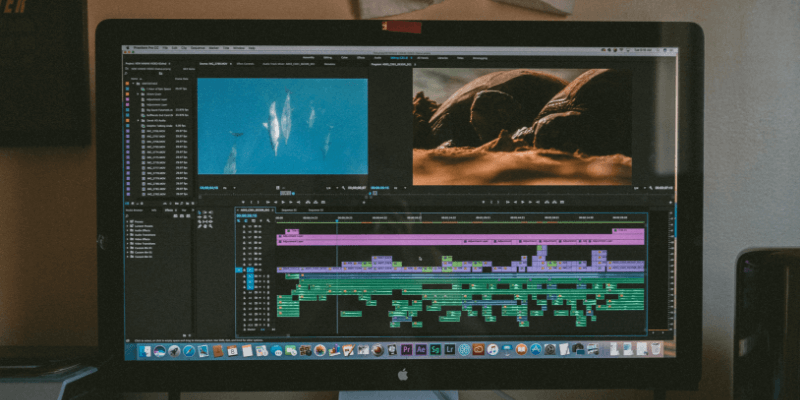
Вы можете либо заплатить профессионалу, который сделает это за вас, либо просто использовать лучшее доступное программное обеспечение для конвертации видео, предоставленное TechFewer!
После долгих испытаний лучшие оплачиваемый видео конвертер, который мы пробовали, был Movavi Видео Конвертер, который доступен как для Windows, так и для macOS. Это один из быстрый протестированные нами конвертеры, которые идеально сохраняют качество вашего исходного файла, поддерживают широкий спектр форматов и поставляются с предустановленными профилями конвертации, чтобы гарантировать, что ваше видео будет воспроизводиться на любом устройстве, которое вы выберете. Лучше всего то, что у него простой и удобный интерфейс, который избавляет вас от путаницы при конвертации видео.
Лучшее бесплатные видео конвертер, который мы тестировали, был Handbrake, конвертер видео с открытым исходным кодом, доступный для macOS, Windows и Linux. Хотя у него нет дополнительных функций и инструментов, доступных в конвертере, за который вы платите, он пользуется уважением за скорость и качество своих преобразований. Интерфейс значительно улучшился за последние годы, и ему удалось избежать многих запутанных проблем дизайна, которые мешают большому количеству бесплатного программного обеспечения с открытым исходным кодом.
Краткое примечание о безопасности ручного тормоза: в начале 2017 года серверы, на которых размещена версия программного обеспечения для Mac, были взломаны, а файлы установщика были отредактированы, чтобы включить вариант вредоносного ПО под названием Proton. Хотя это было замечено и исправлено почти сразу, это подчеркивает, насколько важно поддерживать программное обеспечение безопасности в актуальном состоянии! Ручной тормоз теперь полностью безопасен в использовании, но вы никогда не знаете, когда что-то подобное может произойти, особенно когда это находится вне контроля разработчика.
Содержание
- Почему доверяют мне для этого обзора
- Лучшее программное обеспечение для конвертации видео: наш лучший выбор
- Другое хорошее платное программное обеспечение для конвертации видео
- Несколько бесплатных программ для конвертации видео
- Работа с цифровым видео
- Как мы выбрали лучшее программное обеспечение для конвертации видео
- Заключительное слово
Почему доверяют мне для этого обзора
Привет, меня зовут Томас Болдт, и я наблюдал за эволюцией цифрового видео от младенчества до эпохи Youtube. Я видел ранние цифровые видео хоррор-игры 90-х Phantasmagoria и еще более глубокие ужасы бесконечного сообщения RealPlayer «Буферизация» (если вы слишком молоды, чтобы понять эту шутку, считайте себя счастливчиком). Теперь мы плаваем в цифровом видео со всем: от сезонных запоев Netflix до прямых трансляций антарктических исследовательских баз и даже 8-часовых видеороликов, созданных для просмотра вашей кошкой.
По мере того, как цифровое видео преодолело трудности роста и превратилось в почти безупречный опыт, которым мы наслаждаемся сегодня, я экспериментировал с широким спектром инструментов для создания, редактирования и преобразования видео. К счастью, работа с невероятно быстрыми современными процессорами и устройствами хранения данных делает процесс намного более плавным, чем раньше, но мой опыт работы с этими инструментами поможет вам найти лучший конвертер видео для ваших нужд.
Примечание: ни один из разработчиков, упомянутых в этом обзоре, не предоставил мне какую-либо компенсацию за написание этой статьи, и они не вносили редакционный вклад или рецензировали окончательный контент. На самом деле, по крайней мере, один из них, вероятно, не будет слишком доволен тем, что я написал, поэтому важно отметить, что все взгляды, выраженные здесь, являются моими собственными.
Лучшее программное обеспечение для конвертации видео: наш лучший выбор
Лучший платный вариант: Movavi Video Converter
(Mac/Windows, 54.95 долл. США в год или 64.95 долл. США на весь срок службы)
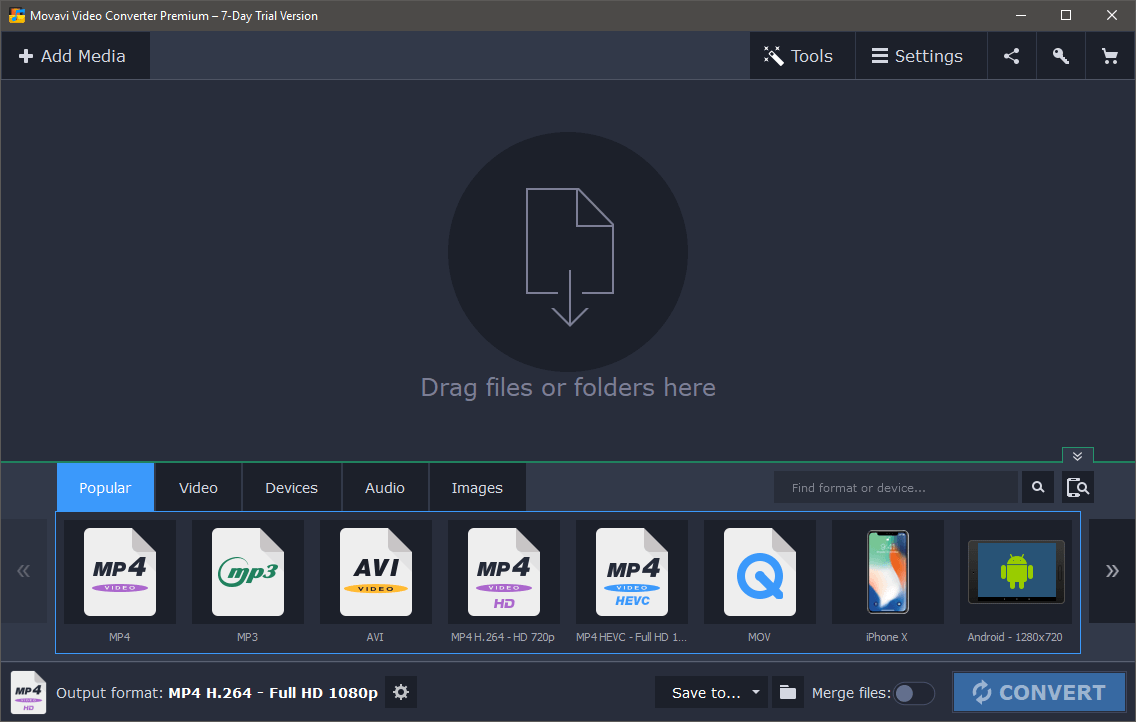
Movavi Видео Конвертер доступен по конкурентоспособной цене как для Windows, так и для Mac, я протестировал обе версии и обнаружил, что они одинаково работают с одним и тем же пользовательским интерфейсом. Скриншоты в этом обзоре взяты из версии для Windows, но вы можете сказать об этом только по строке меню программы и шрифтам.
MVC предлагает 7-дневную бесплатную пробную версию, но позволяет конвертировать только первую половину ваших видеофайлов. Этого более чем достаточно, чтобы дать вам представление о том, хотите ли вы покупать программное обеспечение, если этого обзора недостаточно, чтобы убедить вас.
Работать с MVC довольно просто: перетащите медиаданные в главное окно или используйте кнопку «Добавить медиафайлы» в левом верхнем углу. После того, как вы выбрали файл, MVC проанализирует файл, определив исходный формат и текущий размер, а также покажет вам текущие параметры вывода и проецирует окончательный преобразованный размер файла с этими настройками.
Если у вас есть какое-либо специальное оборудование, которое может помочь с преобразованием видео (поддерживаются аппаратные ускорители Intel, AMD и Nvidia), вы получите уведомление о том, что оно активно. Это особенно важно при работе с файлами UHD, поскольку видео 4K обрабатывает в четыре раза больше данных изображения, чем видео 1080p.
В случае с одним из моих тестовых файлов он уведомил меня об очень низкой громкости, что является очень полезной функцией, если вы конвертируете длинные видео. Нет ничего более раздражающего, чем ждать завершения преобразования, только чтобы понять, что вы не слышите звук!
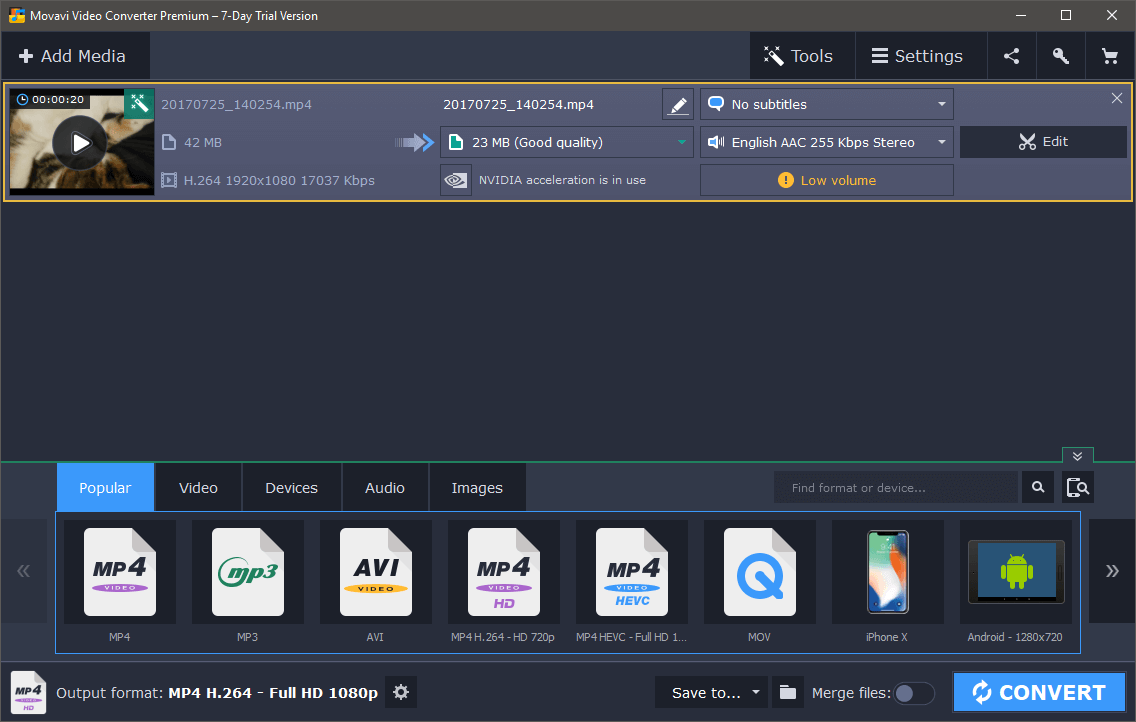
При нажатии на предупреждение «Низкая громкость» открывается раздел «Аудио» на панели редактирования с удобными параметрами для регулировки громкости, нормализации для предотвращения разрыва барабанных перепонок в слишком громких участках и даже простого удаления шума.
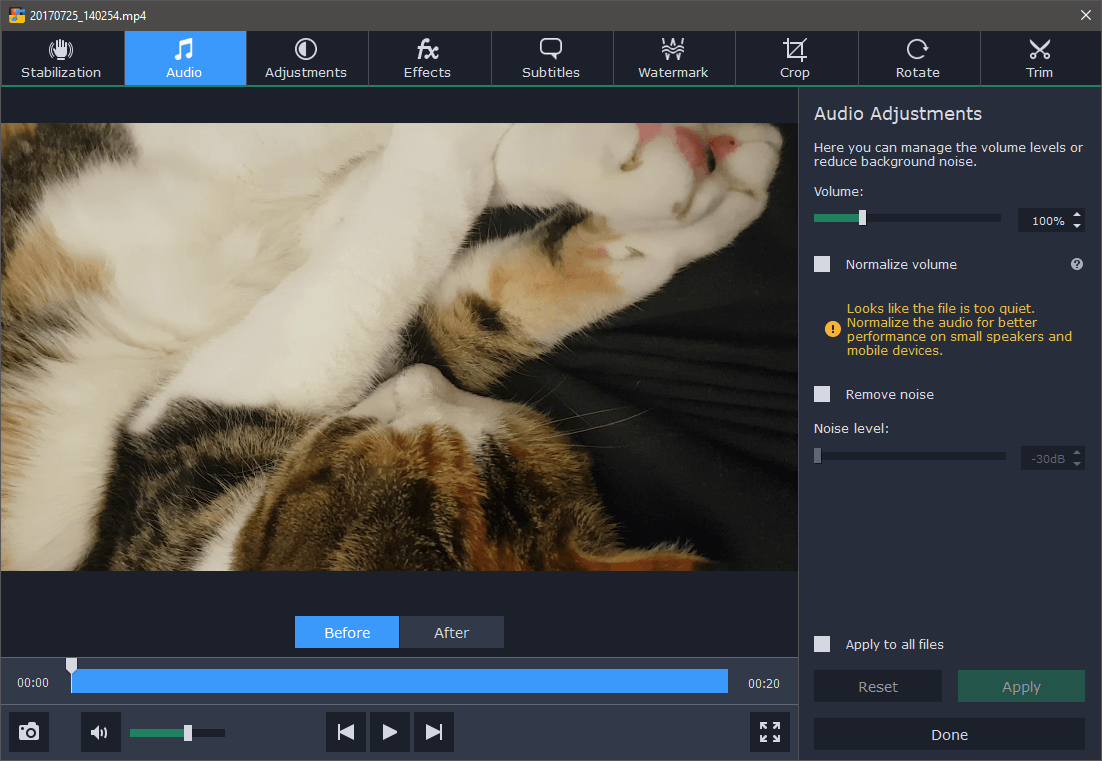
Как видите, существует широкий спектр возможностей редактирования, включая обрезку, вращение, стабилизацию и ряд специальных эффектов и настроек цвета. Вы также можете добавить жестко закодированные субтитры или простые водяные знаки, если вам нужно.
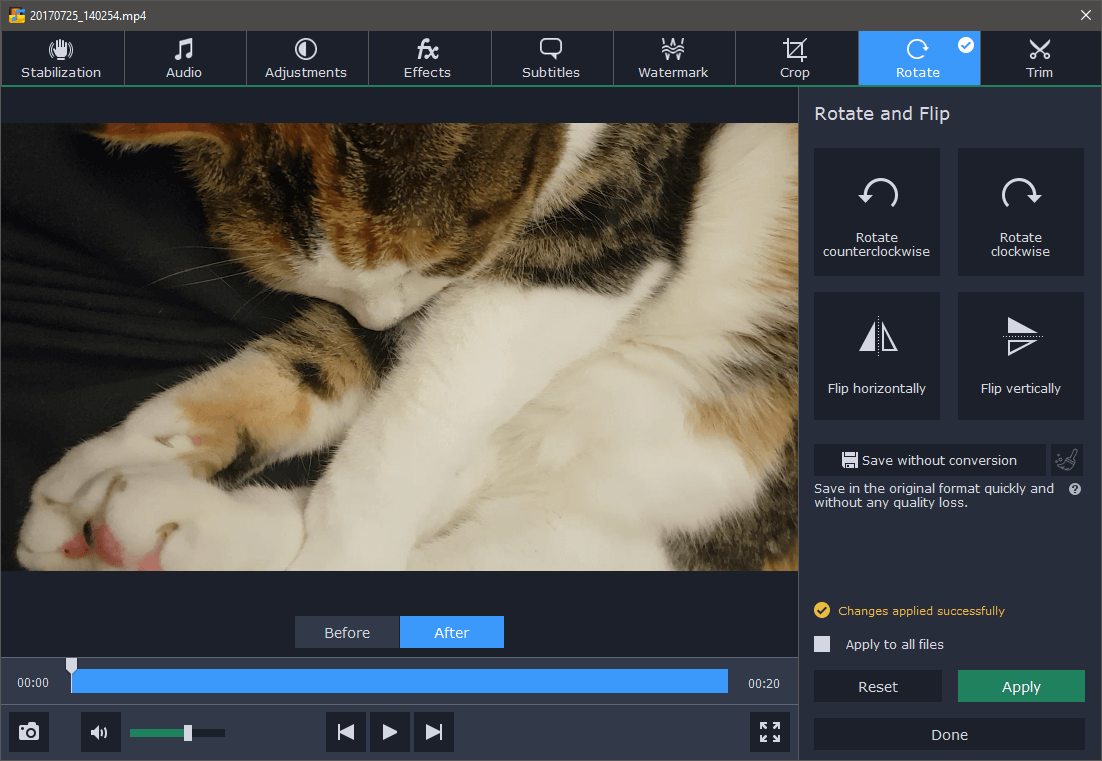
Поскольку большинство случайных видеомагнитофонов, вероятно, используют свои смартфоны, возможно, наиболее полезной является функция поворота без преобразования. Это позволяет вам исправить ориентацию видео без необходимости конвертировать его или терять качество.
Для тех из вас, кто загружает много видеофайлов или записывает свои собственные прямые трансляции, можно настроить «Папку просмотра», чтобы разрешить немедленное преобразование любых видеофайлов, сохраненных в определенной папке.
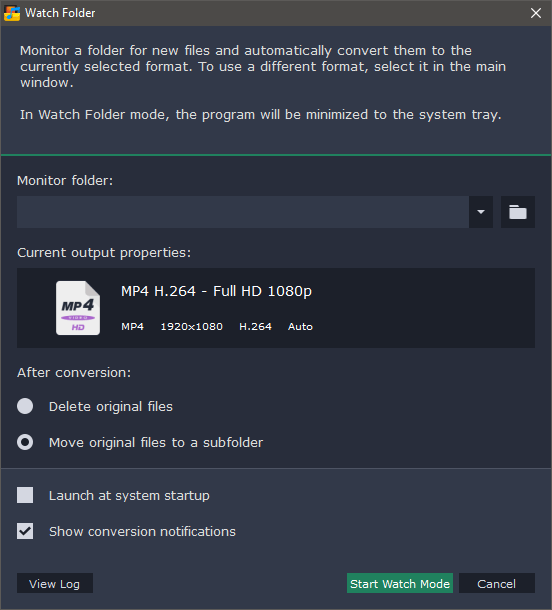
Многие обычные пользователи не хотят утруждать себя изучением всех деталей форматов сжатия и кодирования видео, поэтому Movavi включил несколько профилей устройств, чтобы упростить этот процесс. Если вы не уверены, какой формат вам нужен, вы можете подключить свое устройство, и MVC попытается обнаружить его и предложить лучший выходной профиль.
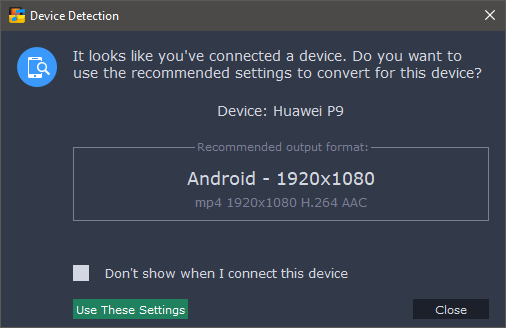
Хотя Movavi не определил правильно мой P20 Pro, он правильно определил мой старый iPhone 4, и предложенный им профиль работал бы достаточно хорошо. Тем не менее, у программы есть профиль с моим правильным именем устройства, поэтому немного странно, что оно не совпадает с ним должным образом.
В целом, отличная поддержка форматов Movavi, быстрая конвертация и простой интерфейс делают его отличным выбором для тех, кому нужно конвертировать большое количество видео. Простые, но эффективные инструменты редактирования идеально сочетаются со специальным видеоредактором, избавляя вас от необходимости добавлять еще одну программу в свой программный инструментарий.
Я делал обзоры программного обеспечения от Movavi в прошлом (см. Обзор Видеоредактора MOVAVI), и я рад сообщить, что этот видео конвертер продолжает традиции простого и удобного программного обеспечения.
Лучший бесплатный вариант: ручной тормоз
(Мак/виндовс/линукс)
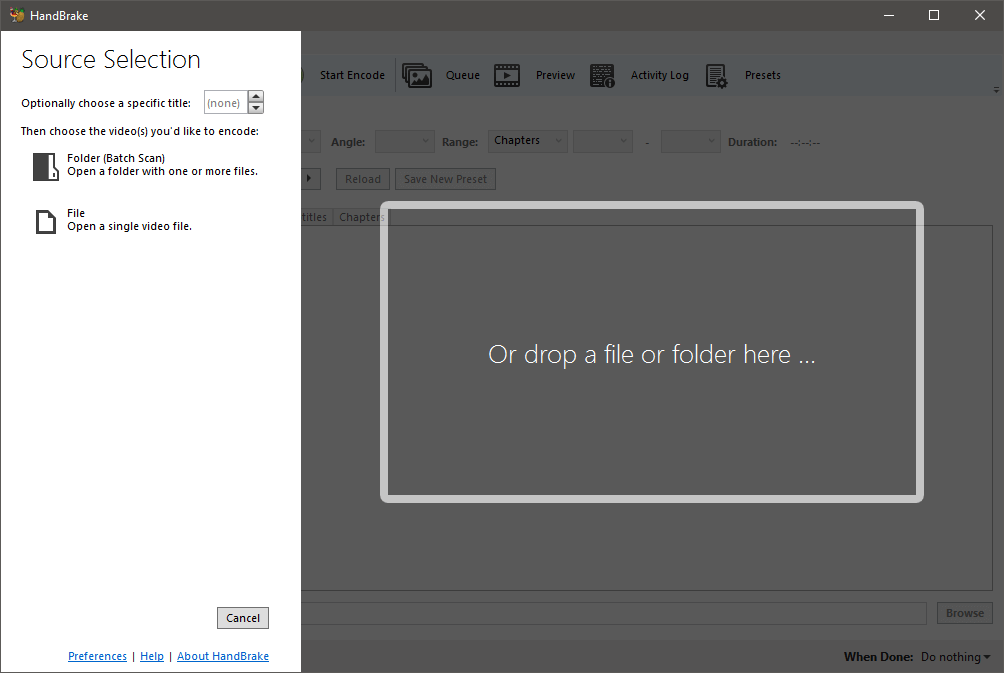
Handbrake начинался как проект разработчика Эрика Петтита, который написал первую версию программного обеспечения еще в 2022 году. С тех пор в него внесли свой вклад несколько человек, и он стал одним из наиболее широко используемых бесплатных видеоконвертеров благодаря простому интерфейсу, высокой -Качественная конвертация и мультиплатформенная совместимость.
Handbrake основан на мощной программе командной строки FFmpeg, но вам не нужно изучать аргументы, выражения и операторы, чтобы просто превратить видео с милым котом в то, что бабушка может посмотреть дома. Интерфейс довольно прост и явно понятен по сравнению с большинством бесплатных программ.
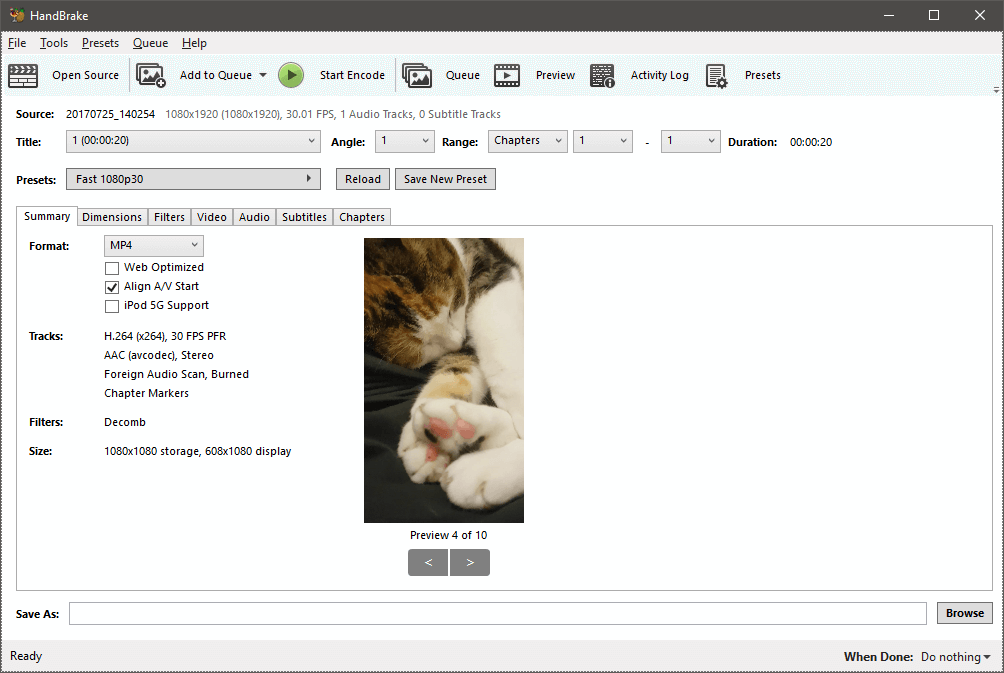
По крайней мере, интерфейс довольно прост на первый взгляд. Как только вы импортируете исходный файл, все довольно быстро становится более запутанным. Возможно, неудивительно, что версия Handbrake для MacOS выглядит намного лучше, а расположение кнопок более последовательное, хотя это просто вопрос расстояния.
Как правило, макеты идентичны, хотя элементы были немного переставлены в нескольких местах, чтобы сгруппировать их более логично. Вот интерфейс ручного тормоза macOS:
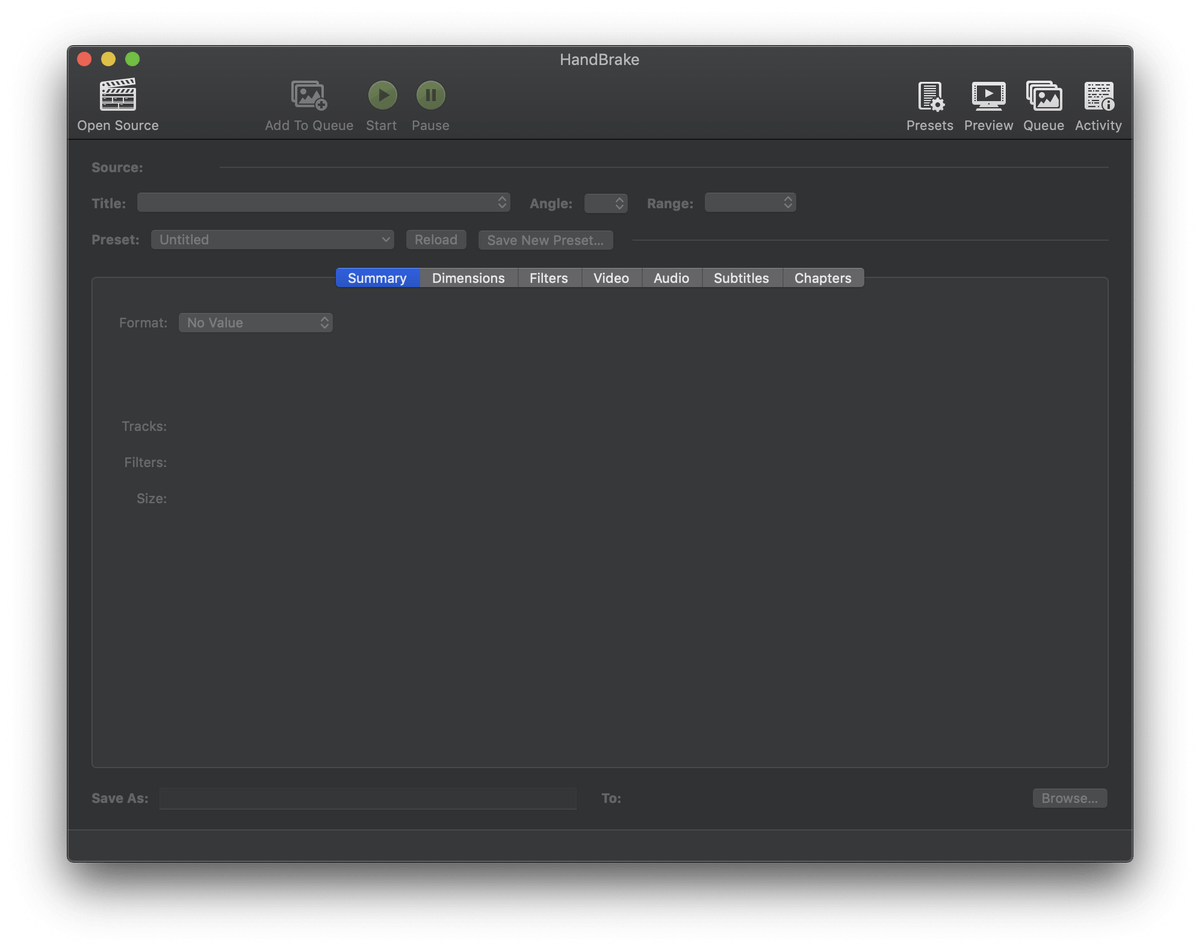
Если вы просто выполняете базовое преобразование формата, вы можете просто игнорировать большинство настроек. Загрузите файл, найдите раскрывающееся меню Preset, выберите профиль устройства или другой пресет, который соответствует тому, что вам нужно, установите имя файла «Сохранить как» внизу и нажмите кнопку «Начать кодирование» вверху. Существует приличный набор профилей устройств, и вы всегда можете игнорировать их или изменить по мере необходимости.
Если вы хотите внести какие-либо изменения в свое видео, Handbrake предлагает несколько вариантов, хотя в основном они связаны с качеством и характером самого видео. Здесь нет опций для обрезки, хотя вы можете выполнять базовое вращение, удаление шума и преобразование в оттенки серого. Если вам нужны дополнительные функции редактирования, вам нужно перейти на наш платный победитель, Movavi Video Converter.
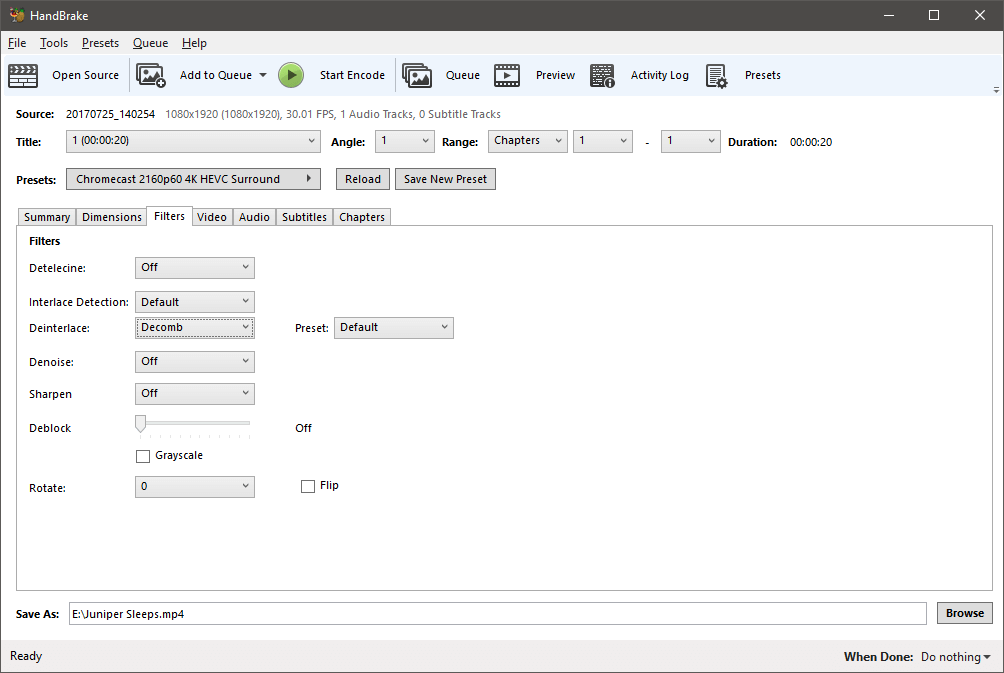
Handbrake предлагает несколько чрезвычайно простых вариантов пакетного преобразования, но вы должны применять одни и те же параметры преобразования к каждому обрабатываемому файлу. Это не станет препятствием для большинства людей, но переработанный интерфейс может упростить большую часть процесса преобразования.
В целом, Handbrake — достойный выбор, если у вас ограниченный бюджет и вы не возражаете против неуклюжего интерфейса. Он обеспечивает быстрое и качественное преобразование и поддерживает приличный диапазон форматов файлов. С ценой уж точно не поспоришь — и командной строки не предвидится!
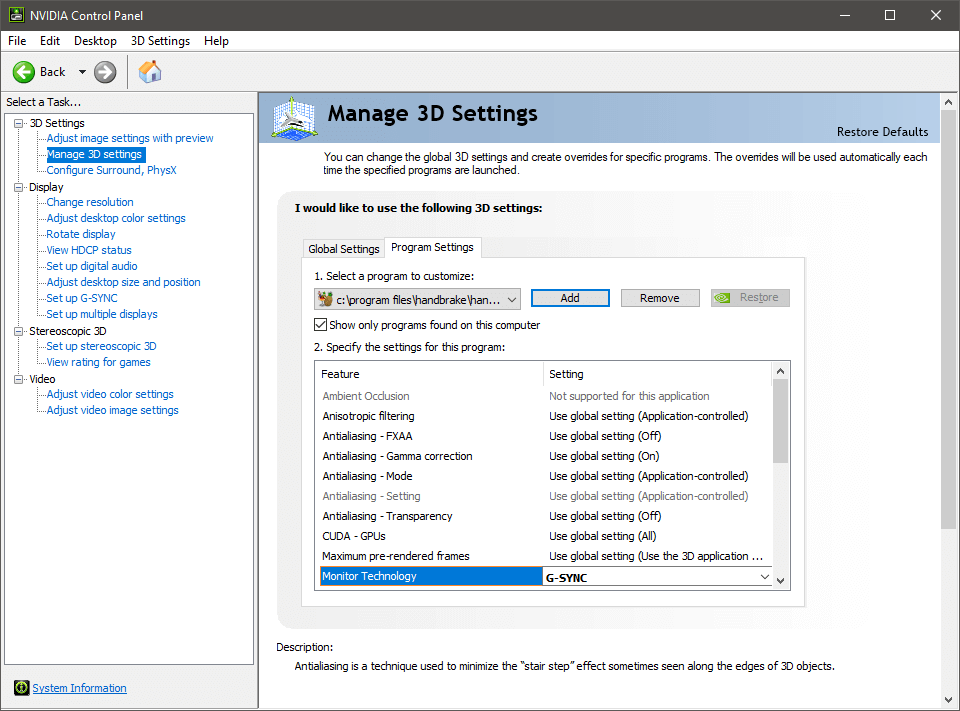
Примечание для пользователей ручного тормоза с мониторами Nvidia G-Sync: Во время тестирования версии для Windows я заметил, что мой монитор G-Sync очень странно обновлялся и мерцал, когда окно Handbrake было активным или перемещалось по экрану. Чтобы исправить это, откройте панель управления Nvidia, перейдите в «Управление настройками 3D» и настройте приложение Handbrake на принудительное использование G-Sync по умолчанию. Даже если у вас есть глобальная настройка для его включения, добавление его в конкретное приложение решает проблему мерцания.
Другое хорошее платное программное обеспечение для конвертации видео
(Windows/Mac, 49.99 долларов в год или единовременная плата 79.99 долларов)
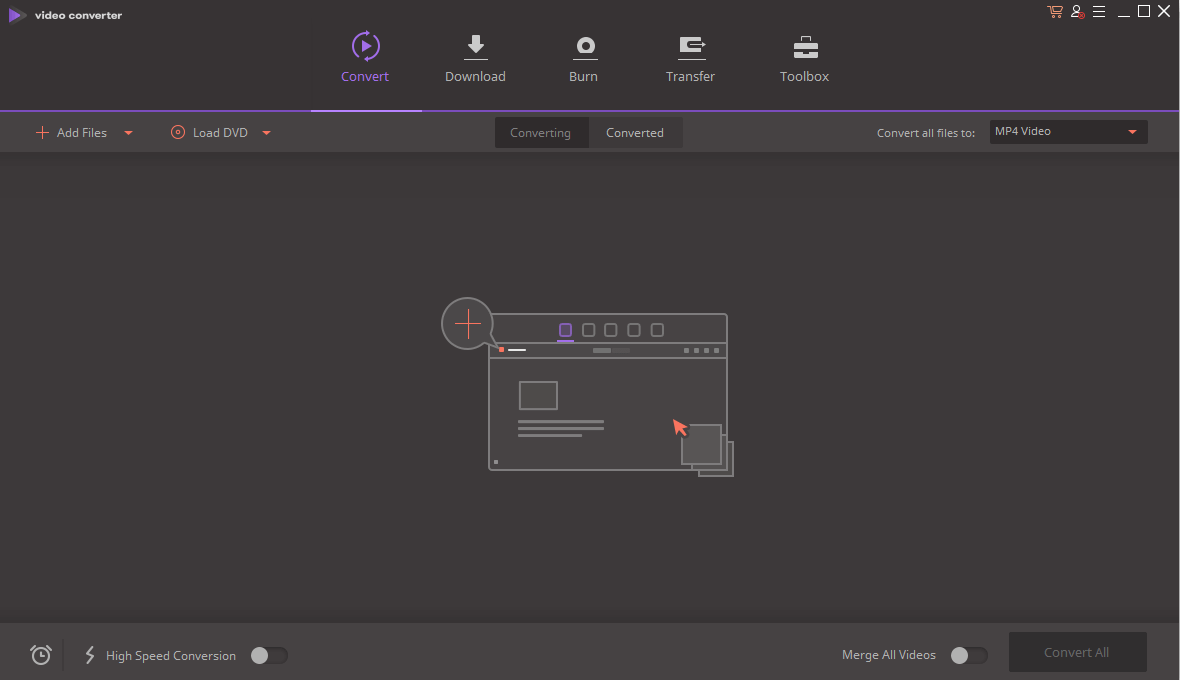
Wondershare UniConverter доступен как для Windows, так и для Mac, и по большей части две программы работают одинаково с очень похожими интерфейсами, поэтому для согласованности я буду использовать скриншоты Windows. Я протестировал несколько других продуктов Wondershare, и все они, кажется, имеют простой, лаконичный стиль дизайна. Wondershare Video Converter не является исключением, он отличается от некоторых других видео конвертеров, которые я рассматривал.
Единственная разница в функциях между двумя платформами заключается в том, что версия для Windows позволяет конвертировать видео в популярные форматы виртуальной реальности, а версия для Mac — нет. Версия для Mac предоставляет инструмент для преобразования DVD-дисков в файлы ISO, которого нет в версии для Windows, но, на мой взгляд, ни один из этих инструментов не является особенно необходимым.
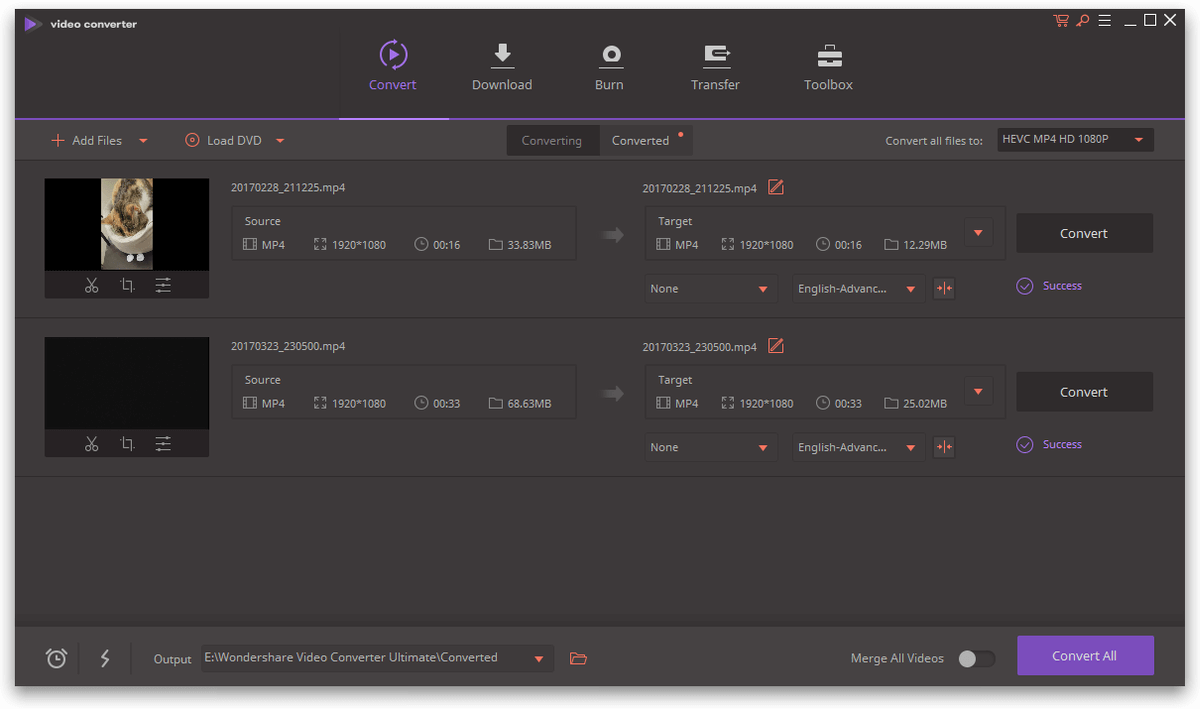
Настройка процесса преобразования видео невероятно проста и требует всего несколько кликов. Если вы хотите выполнить небольшое базовое редактирование видео перед началом процесса преобразования, элементы управления доступны прямо под миниатюрой видео. Вы можете обрезать разделы с помощью значка ножниц или использовать значок обрезки для доступа к элементам управления поворотом. Вы также можете применять различные эффекты к видео, добавлять водяной знак, добавлять субтитры и регулировать громкость.
Если вы не уверены, какой видеоформат вам нужен, вы можете использовать один из предварительно настроенных профилей устройства при выборе выходного формата. Это не полный список, но он охватывает почти все самые популярные смартфоны, игровые приставки и даже некоторые устройства для чтения электронных книг, такие как Kindle Fire и Nook.
Wondershare был очень близок к тому, чтобы получить награду за лучший конвертер видео. Он прост в использовании, быстр и эффективен, хотя разоблачения их подозрительной маркетинговой тактики меня явно огорчают. Это позор, потому что программное обеспечение очень хорошо конвертирует видео, а также включает в себя ряд полезных дополнений, таких как онлайн-загрузчик видео, устройство записи экрана и медиа-сервер для обмена файлами на телевизорах с DNLA или других устройствах. .
У меня нет места, чтобы просмотреть все дополнительные инструменты, включенные здесь, но вы можете прочитать мой полный Обзор Wondershare UniConverter здесь, на TechFewer.
Открытие о Wondershare: Первоначально, когда я начал писать этот обзор, я был доволен конвертером видео Wondershare — пока я не обнаружил конвертер видео Aimersoft. Удивительно, но он выглядел точно так же, как Wondershare Video Converter, и моей первой мыслью было, что Aimersoft просто скопировала программу Wondershare. Оказывается, правда гораздо страннее — и, возможно, еще хуже. Aimersoft, Wondershare и другой разработчик, известный как iSkySoft, на самом деле являются одной и той же компанией, предлагающей одно и то же программное обеспечение. Это не первый раз, когда эти компании нарушают правила сайта отзывов, так как у них было негативное взаимодействие с Macworld и Lifehacker. Кроме того, изучая другие программы преобразования видео, упомянутые в этом обзоре, я заметил, что во многих случаях Wondershare покупала рекламу по поисковым ключевым словам своего конкурента. Это довольно стандартная практика, но что не так стандартно, так это то, что их реклама притворяется программным обеспечением конкурентов. Вы можете легко щелкнуть по поисковому объявлению с названием другой программы и оказаться на веб-сайте Wondershare. Несмотря на эти проблемы, Wondershare разработала отличную программу, и я бы хотел, чтобы они позволили ей работать самостоятельно, не прибегая к таким маркетинговым тактикам. Этика имеет значение!
2. Конвертер видео AVS
(Только Windows, неограниченная лицензия за 59 долларов или 39 долларов в год)
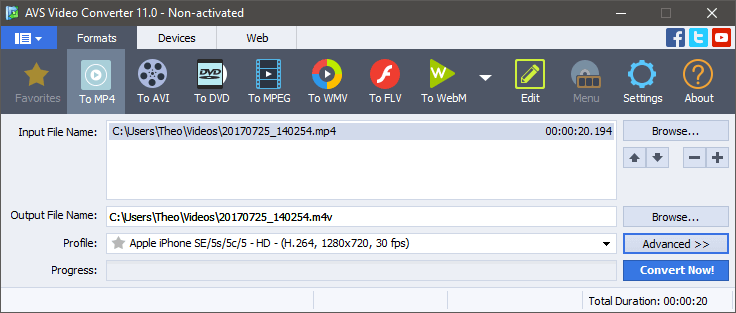
AVS Video Converter — это достойная, легкая программа, которая выполняет базовое преобразование видео для ряда популярных форматов, хотя это был один из самых медленных конвертеров, которые я тестировал. Включен полный список профилей устройств, поэтому, если вы пытаетесь отформатировать для необычного устройства, такого как Blackberry или специализированный мультимедийный планшет, вы можете найти профиль, который избавит вас от догадок при конверсиях.
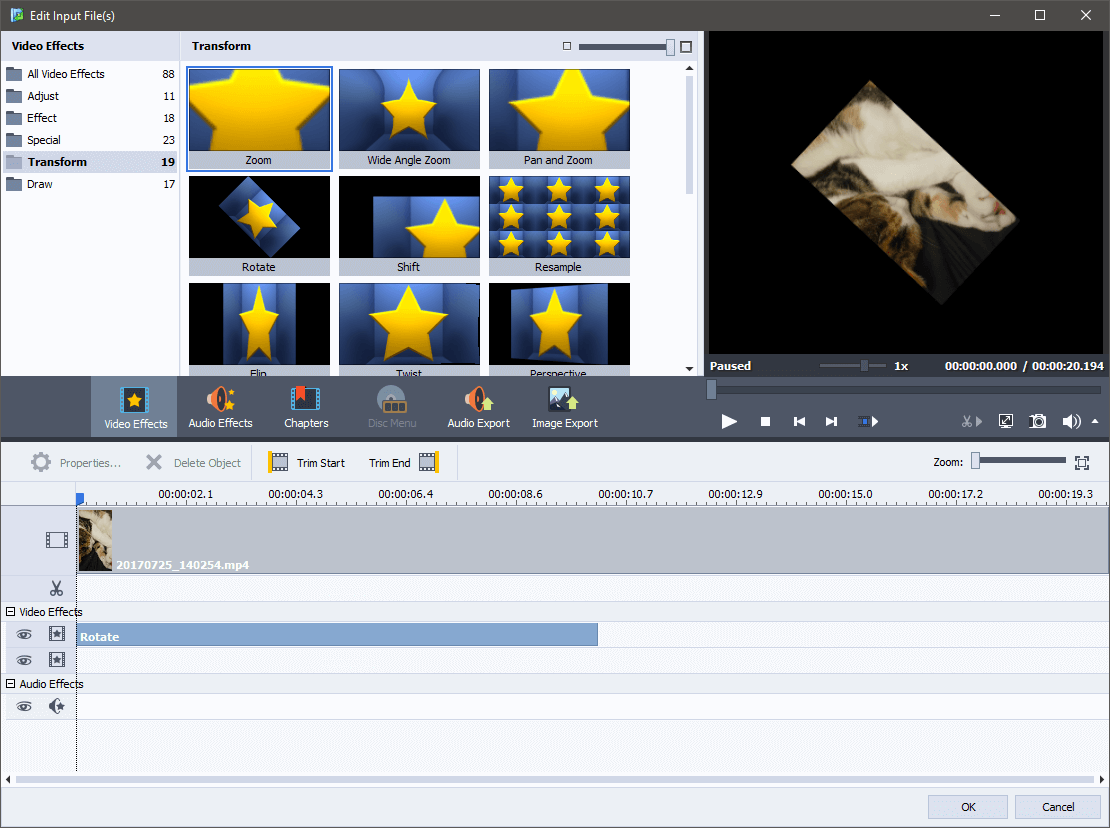
AVS также включает в себя удивительно хороший редактор на основе дорожек, который предлагает базовую обрезку, а также базовый набор видео- и аудиоэффектов. Вы, вероятно, не захотите использовать какие-либо визуальные эффекты, кроме преобразования, поскольку их нельзя сильно настроить, но если вы хотите сделать так много редактирования, вам лучше использовать специальный видеоредактор. Вы также можете прочитать нашу Обзор видеоредактора AVS здесь.
3. призма
(Только для Windows, 29.99 долл. США, 39.95 долл. США с подключаемым модулем поддержки MPEG2)
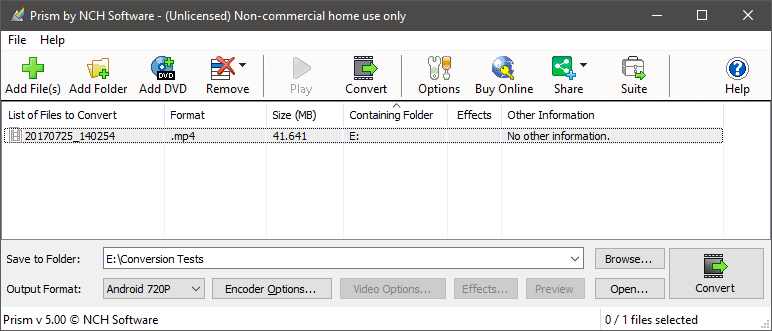
Несмотря на то, Призма интерфейс немного устарел по современным меркам, макет прост и эффективен. Он включает в себя базовый набор предустановок популярных устройств, хотя может конвертировать в гораздо больший диапазон форматов, если вы знаете точные характеристики, которые вам нужны. Вероятно, было бы лучшим выбором дизайна немного увеличить собственный размер окна и сделать некоторые из этих настроек немного более открытыми. Мне потребовалось немного времени, чтобы выяснить, где применить несколько доступных опций редактирования, по какой-то причине расположенных в меню файла.
Варианты редактирования кажутся чем-то запоздалым, но после небольшого поиска выясняется, что создатели Prism также продают пару других программ, которые все они перекрестно продвигают. Я думаю, это имеет смысл, что они не хотят каннибализировать свою долю рынка, но базовые функции отделки салона не должны красть клиентов.
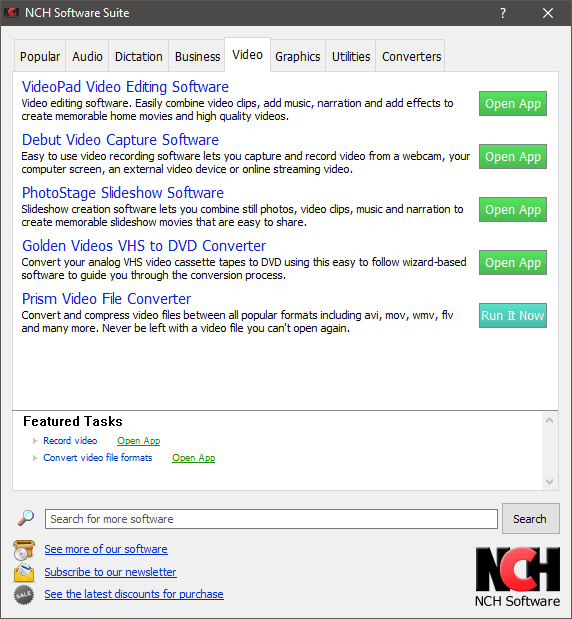
Что касается фактического процесса преобразования, Prism обеспечивала быстрые и качественные преобразования — по крайней мере, когда это работало. Мой самый первый файл преобразования завис на отметке 68%, хотя ни в одном из других моих тестов не было никаких проблем, так что это могло быть просто разовым событием (хотя случайности – это не то, что вы хотите от любого программного обеспечения).
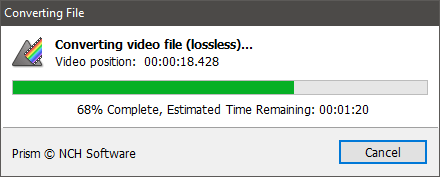
4. Видеопроцесс
(Только для Mac, продается за 29.99 долларов США)
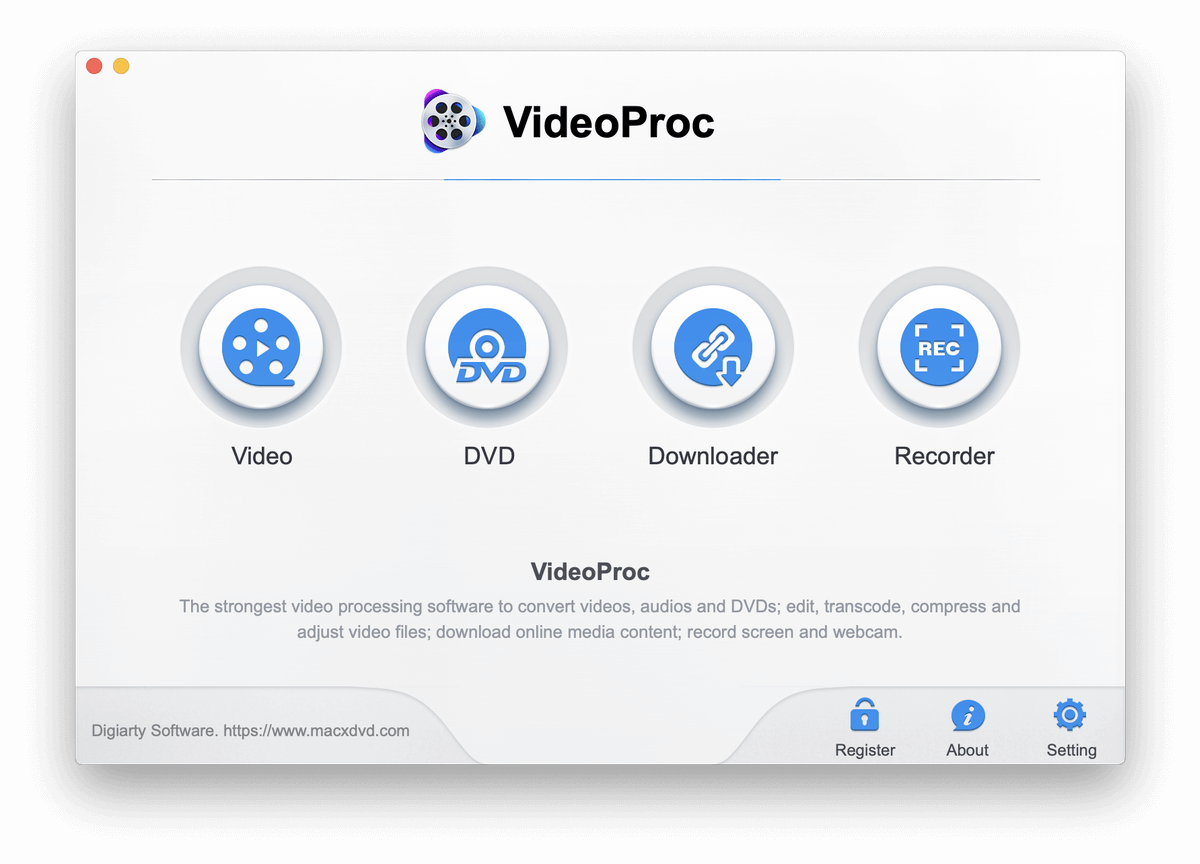
Ранее известный как MacX Video Converter, VideoProc больше, чем просто конвертер видео. Недавнее обновление добавляет поддержку 4K и полное аппаратное ускорение, а также включает инструмент захвата экрана и онлайн-загрузчик видео, который работает с широким спектром потоковых веб-сайтов.
VideoProc предлагает бесплатную пробную версию, но вы ограничены максимальной длиной файла 5 минут. Это также заставляет вас смотреть обратный отсчет экрана-заставки, прежде чем позволить вам начать преобразование, но это не мешает оценке.
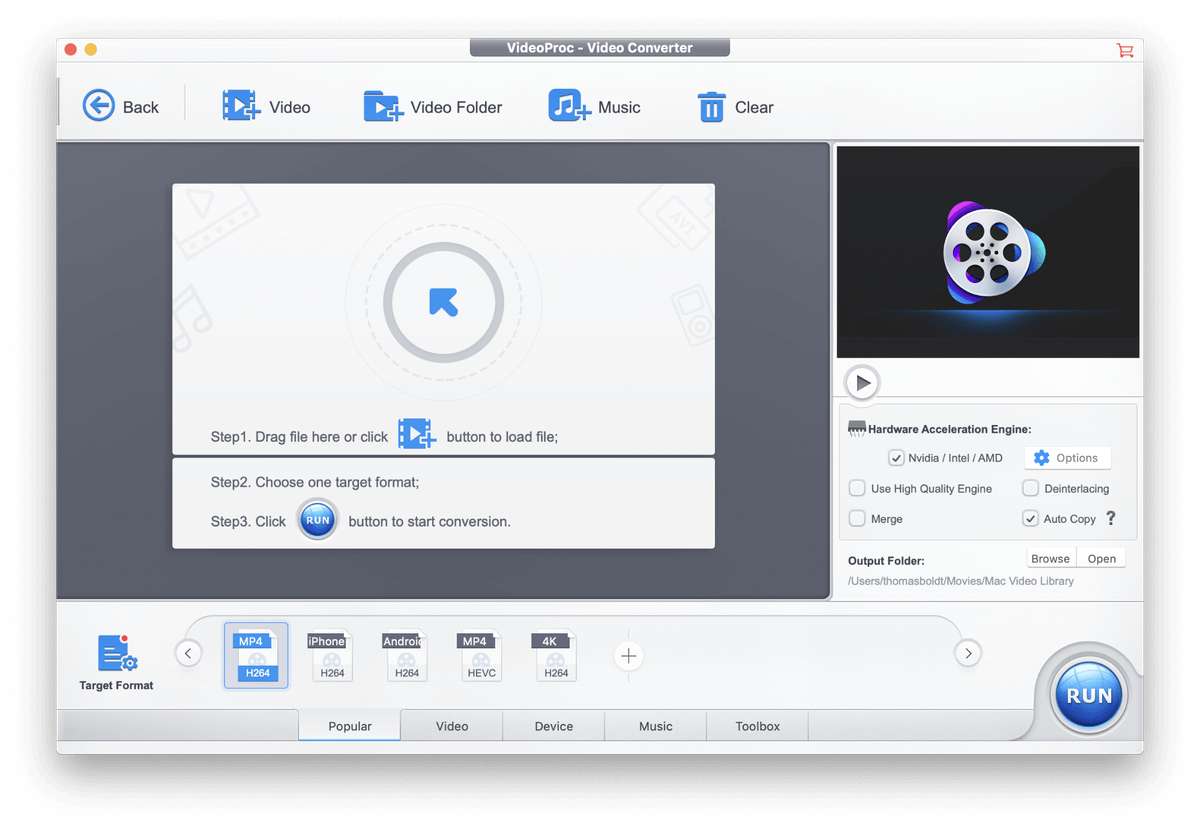
Интерфейс чистый и понятный, в нем наиболее часто используемые настройки отображаются на переднем плане, а более сложные параметры скрыты. VideoProc включает в себя приличный набор инструментов для редактирования и настройки, но не включает возможность обрезки ваших видео.
Что касается фактического преобразования, VideoProc был одним из самых быстрых конвертеров, которые я тестировал, и он поддерживает параметры аппаратного ускорения Intel/AMD/Nvidia. Если разработчики когда-нибудь соберутся выпустить версию для ПК, может появиться новый претендент на звание лучшего платного конвертера видео.
Несколько бесплатных программ для конвертации видео
Завод видео конвертеров Wonderfox HD (Только для Windows)
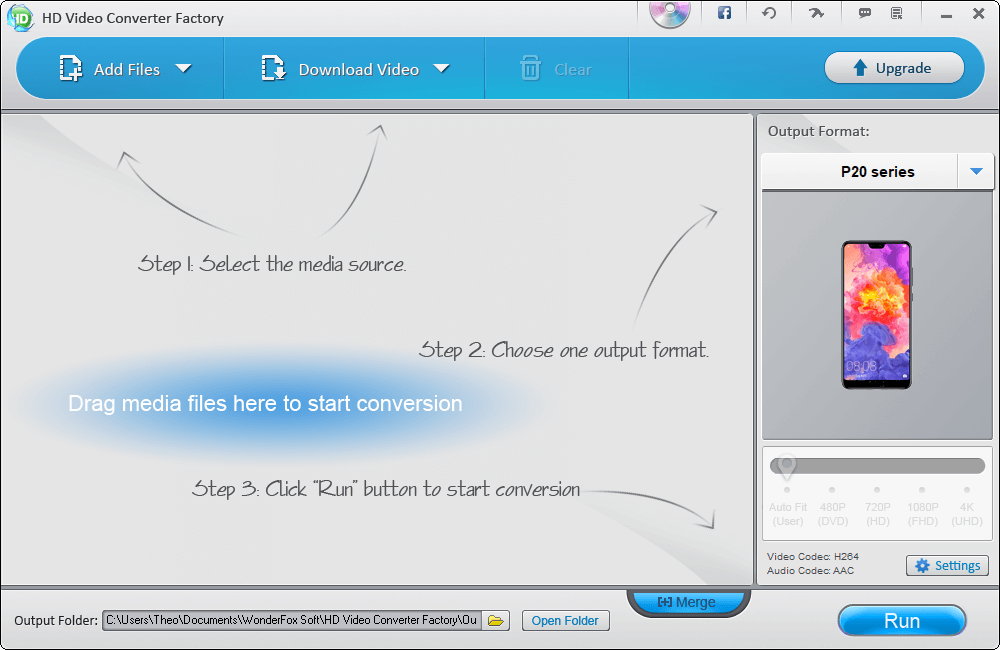
Как вы можете догадаться из названия, эта программа немного странная, пока вы не поймете, что на самом деле это маркетинговый инструмент для платной версии программы. Если вы просто делитесь простыми видео или загружаете файлы с низким разрешением с ваших любимых потоковых сайтов, этого может быть достаточно для того, что вам нужно. Он имеет отличный набор профилей устройств, в том числе многие устройства, о которых я никогда раньше не слышал.
Интерфейс какой-то беспорядок, все диалоговые окна представляют собой окна «Советы», и становится еще веселее, когда начинают появляться ошибки перевода. Но есть преобразование, а также обрезка, обрезка, вращение и некоторые простые видеоэффекты. Однако, если вы хотите конвертировать в формате 1080p или выше, вам нужно перейти на платную версию программного обеспечения — и в этом случае вам лучше выбрать Movavi Video Converter или один из других платных вариантов, которые мы рассмотрели.
Конвертер DivXX (Мак / Windows)
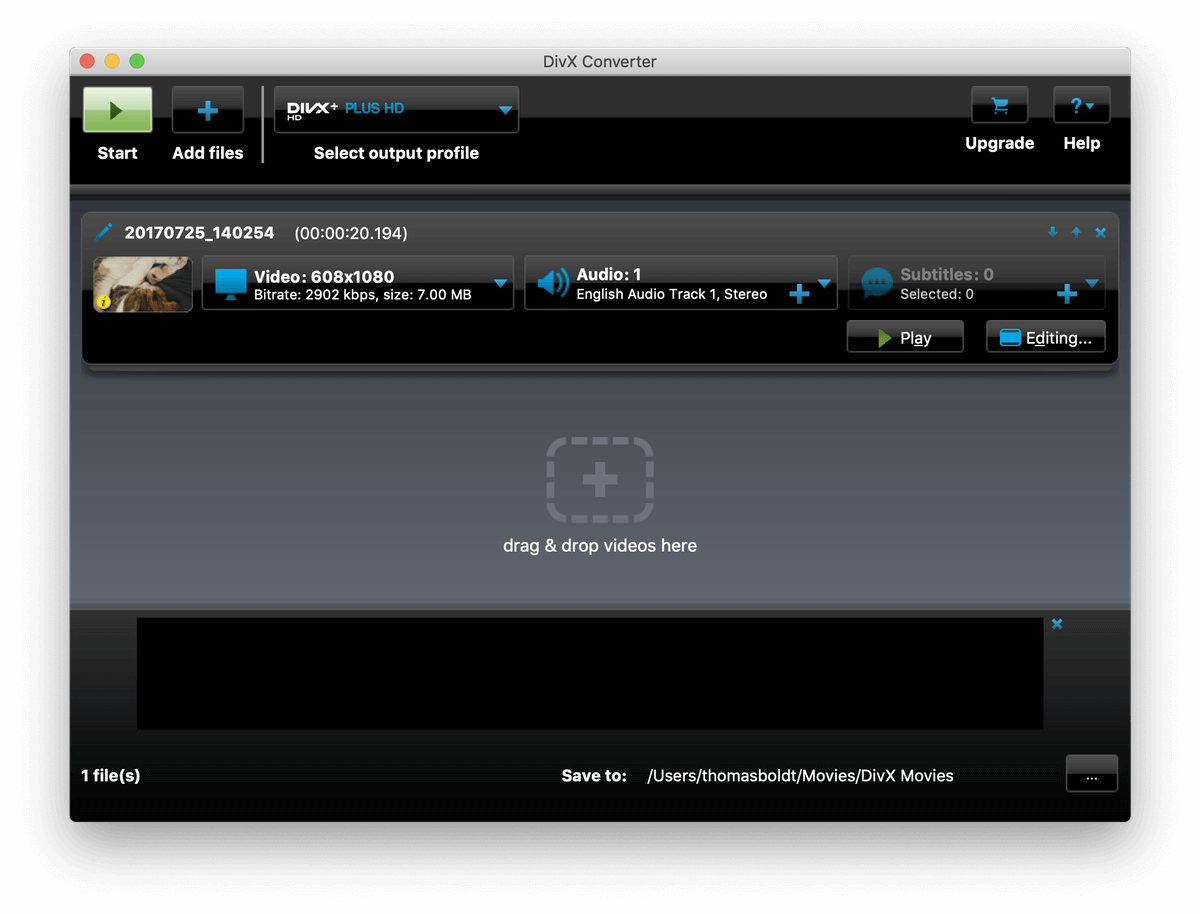
Примечание. Версия программного обеспечения для Windows также требует установки Divx Player, Media Server и DivX web player, а также Avast Antivirus, хотя вы можете пропустить их, если хотите. Версия для Mac также включает некоторое «дополнительное» стороннее программное обеспечение (веб-браузеры Opera и Firefox), но их также можно пропустить — просто будьте внимательны в процессе установки.
DivX ConverterX следует довольно стандартной модели интерфейса видео конвертера, хотя я нахожу блестящий вид немного отвлекающим и устаревшим.
В целом, это достойный конвертер видео, хотя они действительно хотят, чтобы вы обновились до Pro-версии программного обеспечения. Кажется, что это скорее реклама Pro, чем фактический бесплатный конвертер видео, но, похоже, это общая тема среди этих бесплатных вариантов.
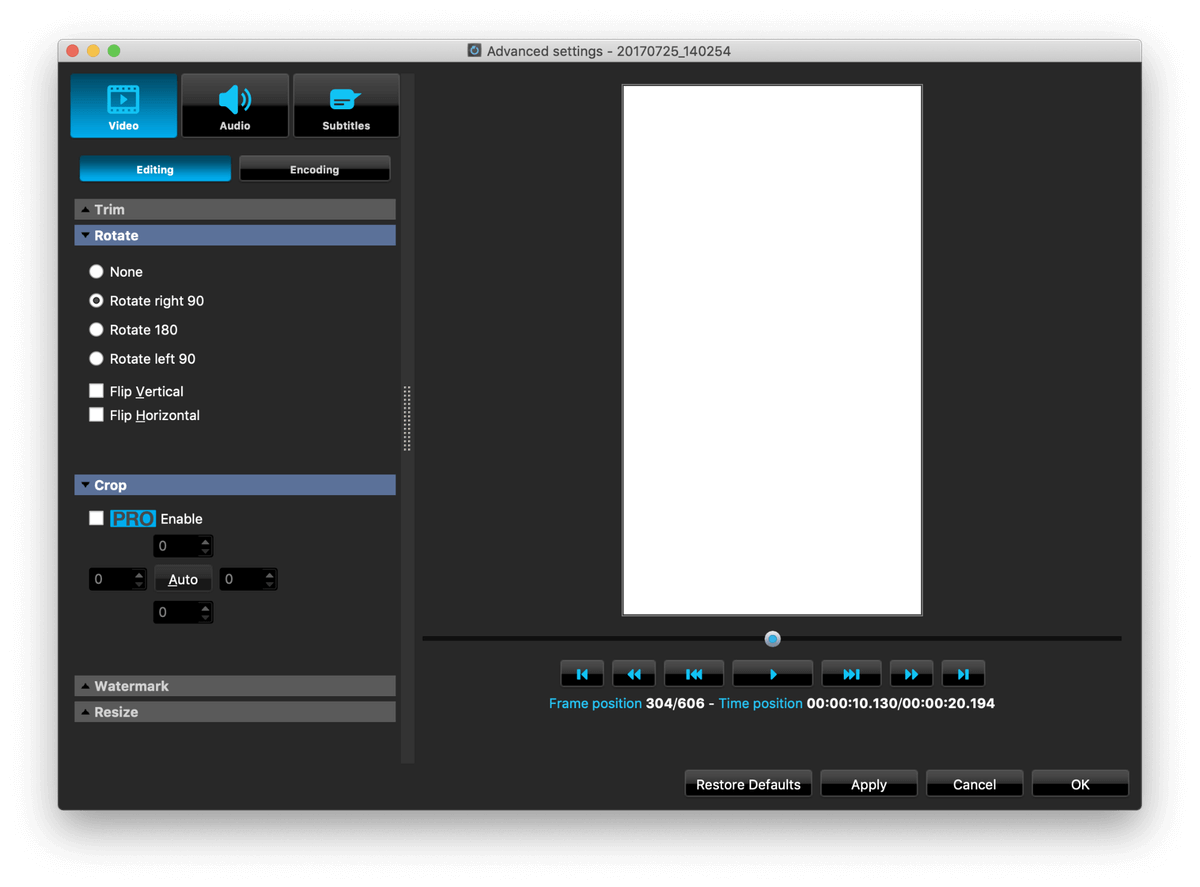
Бесплатная версия ограничивает ваши инструменты редактирования и ограничивает некоторые из лучших вариантов преобразования 15-дневной или 30-дневной пробной версией, в зависимости от компонента. Но если вас устраивает интерфейс и только основные параметры преобразования, это может быть именно то, что вам нужно.
FFmpeg (Mac/Windows/Linux)
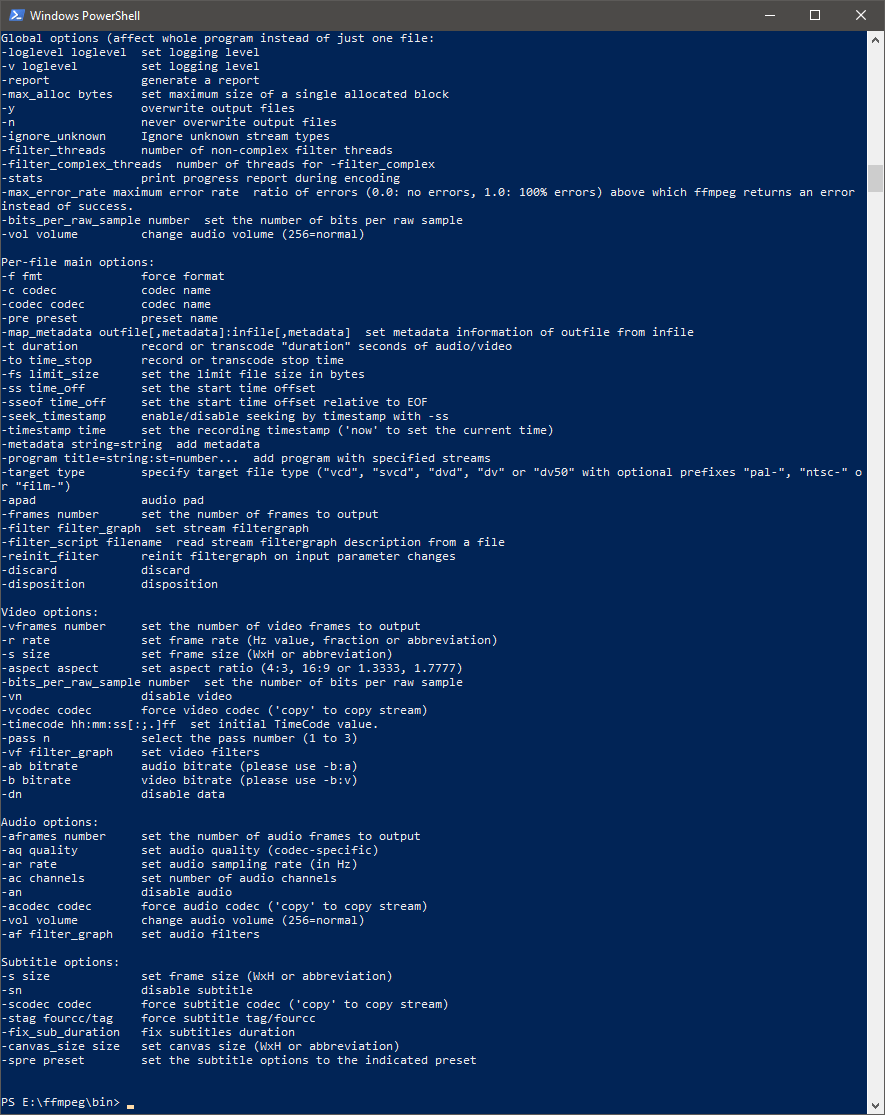
Если вам неудобно использовать командную строку для работы с вашим программным обеспечением, вы можете прекратить чтение прямо сейчас. FFmpeg невероятно мощная программа, доступная для всех основных платформ и, самое главное, бесплатная, но не имеющая графического пользовательского интерфейса. Некоторые разработчики создали графические интерфейсы поверх FFmpeg, чтобы немного упростить процесс (например, Handbrake, наш бесплатный победитель), но часто они так же плохи, как и командная строка. Разница лишь в том, что вам не нужно запоминать все команды самостоятельно!
Часть, которую я нахожу самой очаровательной в FFmpeg, находится на веб-сайте проекта — я думаю, это свидетельство того, к чему люди привыкли.
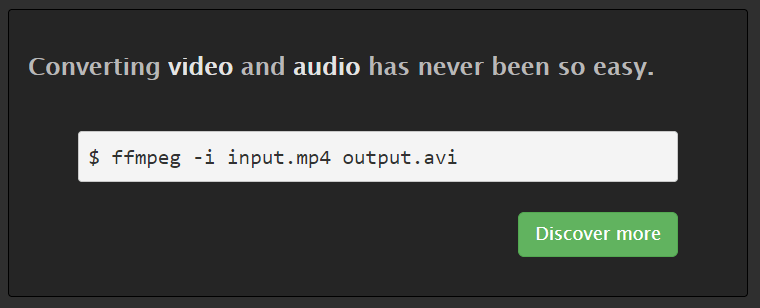
Работа с цифровым видео
Когда вы впервые попадете в мир цифрового видео, вы, вероятно, будете работать с наиболее распространенными доступными форматами. Файлы MP4, AVI, MOV и WMV являются наиболее распространенными форматами видео, с которыми вы столкнетесь, но вы можете задаться вопросом, почему существует так много разных популярных типов. Все становится еще сложнее, когда вы узнаете, что форматы файлов не совсем совпадают с методами кодирования, поэтому у вас может быть два файла MP4, каждый из которых использует другой метод кодирования. Один файл MP4 может воспроизводиться на вашем старом компьютере с медиацентром, а другой — нет.
(Если вы уже чувствуете себя перегруженным, вы можете просто перейти к кругу победителей, чтобы получить мои рекомендации. Вам не нужно понимать «почему», если вы не хотите — но я не буду вдаваться в подробности. .)
Снова: «Почему?!» — вот вопрос, который приходит на ум.
Самый простой ответ: каждая компания считает, что создала наилучший способ кодирования видео, и ни одна из них не соглашается друг с другом. Если вы достаточно стары, чтобы помнить кассетные видеокассеты, вы также можете быть достаточно взрослыми, чтобы помнить войны форматов между VHS и Betamax (или, совсем недавно, между Blu-ray и HD-DVD). Тот же принцип применим к цифровому видео, за исключением того, что он доведен до крайности. В результате существует гораздо больше способов кодирования видео, чем может показаться из-за четырех распространенных типов файлов.
К счастью, в последнее время в этом секторе появилось некоторое здравомыслие благодаря растущему принятию стандартов кодирования H.264 и H.265. H.265 способен поддерживать видеофайлы чрезвычайно высокого разрешения до 8K UHD, достигая уровня сжатия вдвое выше, чем у H.264. К сожалению, до сих пор существует множество видеороликов, не использующих эти стандарты, и множество старых устройств, которые их не поддерживают. Если вы хотите узнать больше о высокоэффективных видеокодеках (HEVC), вы можете прочитать о них здесь, в Википедии.
После того, как вы осознаете постоянную борьбу между различными создателями видеокодеков и привередливыми устройствами, вы действительно начнете понимать, насколько ценен хороший видео конвертер. Но то, что конвертер может конвертировать видео между форматами, не обязательно означает, что он может конвертировать их правильно. Иногда это вопрос ваших знаний и умений, но иногда это ошибка самой программы. Есть профессионалы по редактированию видео, которые занимаются конверсией на постоянной основе, но мы не рассматриваем программное обеспечение профессионального уровня — эта статья предназначена для среднего пользователя компьютера.
Обычно, когда программа обрабатывает цифровые файлы, она либо может их прочитать и преобразовать, либо нет, но в случае видеоконвертеров некоторые из них справляются с преобразованием лучше, чем другие. Вы должны быть в состоянии получить идеальную передачу независимо от того, в какие форматы вы конвертируете, но это не всегда происходит в каждой программе. К счастью для вас, мы протестировали их все и можем сказать, какие стоит использовать, а каких следует избегать!
Как мы выбрали лучшее программное обеспечение для конвертации видео
Вот список вопросов, которые мы задавали при рассмотрении каждой программы:
Предлагает ли он ряд предустановленных профилей преобразования?
Одна из наиболее распространенных причин для преобразования видеофайла заключается в том, что вы хотите быть уверены, что он будет воспроизводиться на определенном устройстве, но запоминание всех различных деталей о том, какие форматы поддерживает каждое из ваших устройств, является огромной головной болью. Хороший конвертер видео примет это во внимание благодаря ряду пресетов, разработанных для конкретных устройств, что позволит вам сосредоточиться на просмотре видео, а не возиться с настройками.
Поддерживает ли он видео в очень высоком разрешении?
Видео 4K еще не так популярно, как HD 1080p, но оно определенно набирает обороты. Youtube даже предлагает несколько 8K-видео для потоковой передачи, несмотря на то, что пользователям доступно очень мало 8K-экранов. С каким бы разрешением вы ни работали, вы должны быть уверены, что ваш видеоконвертер справится с ним, и вам не придется искать новый позже.
Является ли процесс преобразования быстрым?
Работа с цифровым видео может занять невероятно много времени, особенно при работе с высоким разрешением и высокой частотой кадров. Видео, отображаемые со скоростью 60 кадров в секунду (FPS), выглядят невероятно плавно, но каждая секунда содержит в два раза больше данных для преобразования, чем видео со скоростью 30 кадров в секунду. Даже при использовании высокоскоростных многоядерных процессоров существует огромная разница в скорости между программами преобразования. Плохие видео конвертеры иногда могут даже занимать столько времени, сколько требуется для воспроизведения видео, в то время как хорошие используют все современные технологии ЦП и ГП для конвертации так быстро, как позволяет ваше оборудование.
Является ли процесс преобразования точным?
Хотя видео конвертеры сильно различаются по скорости преобразования, они также не все созданы равными с точки зрения качества преобразования. Если вы когда-либо пытались транслировать Netflix через медленное интернет-соединение, вам знакомо ухудшение качества, которое происходит, когда ваше соединение слишком медленное. Netflix воспроизводит файл более низкого качества, в котором отбрасываются некоторые данные изображения, и вы начинаете видеть визуальные ошибки, известные как «артефакты сжатия». Плохие конвертеры видео могут создавать подобные нежелательные визуальные артефакты, размытость изображения или проблемы с цветом, в то время как хорошие конвертеры очень близки к получению точной копии вашего исходного файла.
Включает ли он какие-либо функции редактирования?
Существует множество причин конвертировать видео между форматами, независимо от того, производите ли вы видео для клиентов, конвертируете ли вы свои старые домашние видео в более современные цифровые форматы или что-то среднее между ними. Во многих из этих ситуаций может быть полезно иметь несколько основных параметров редактирования, таких как обрезка, водяные знаки и регулировка громкости. Если вы хотите сделать серьезное редактирование, вам понадобится специальный видеоредактор, но возможность выполнять простые изменения в процессе преобразования может избавить вас от необходимости иметь дело со второй программой.
Легко ли им пользоваться?
Как и в случае со всем программным обеспечением, простота использования является одним из наиболее важных аспектов хорошей программы для преобразования видео. Самое мощное программное обеспечение в мире бесполезно, если его слишком сложно использовать, а преобразование видео — не всегда самый простой процесс. Хороший видео конвертер будет иметь хорошо продуманный интерфейс, чтобы максимально упростить процесс.
Заключительное слово
Вот и все — лучшие видео конвертеры, доступные для Mac, Windows и Linux, а также несколько опций, которые не совсем лучшие, но могут вам подойти. Но если этот обзор и напомнил мне о чем-либо, так это о том, что есть большая ценность в трех вещах: тщательном исследовании, уделении пристального внимания при установке нового программного обеспечения и постоянном обновлении программного обеспечения для защиты от вредоносных программ!
последние статьи